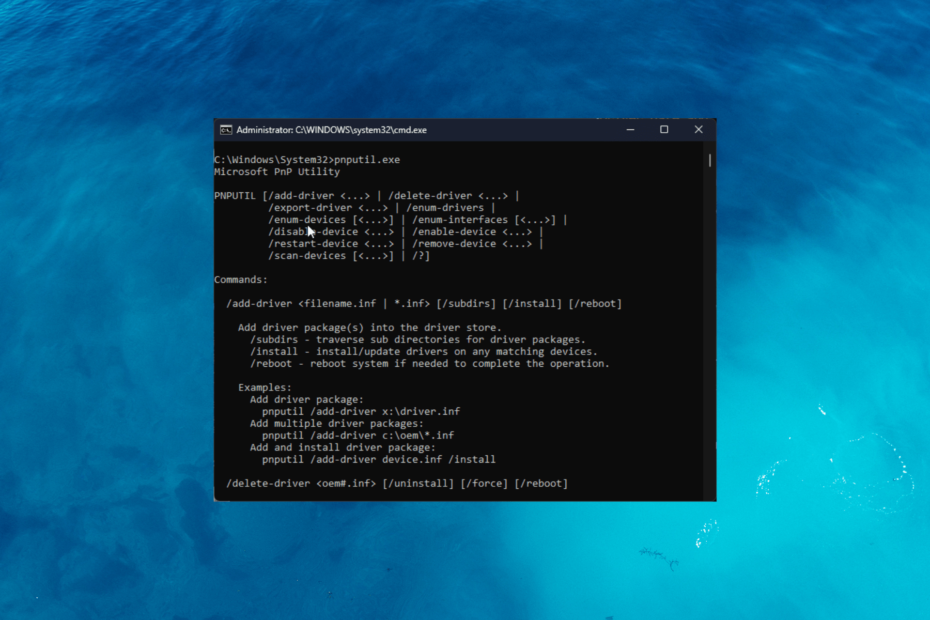Microsoft предупрежден Пользователи Windows 10 об существующей ошибке, которая повлияла на октябрьское обновление Windows 10. Удивительно, но на самом деле ошибка не является ошибкой. Это функция, представленная самой Microsoft.
Около 8 месяцев назад гигант из Редмонда отключил резервное копирование реестра в Windows 10. Однако технический гигант не стал информировать пользователей Windows об этом шаге.
Они все еще думают, что восстановление системы регулярно выполняет резервное копирование их системы. Фактически, в вашей системе не хранятся файлы резервных копий, даже если написано: «Операция успешно завершена».
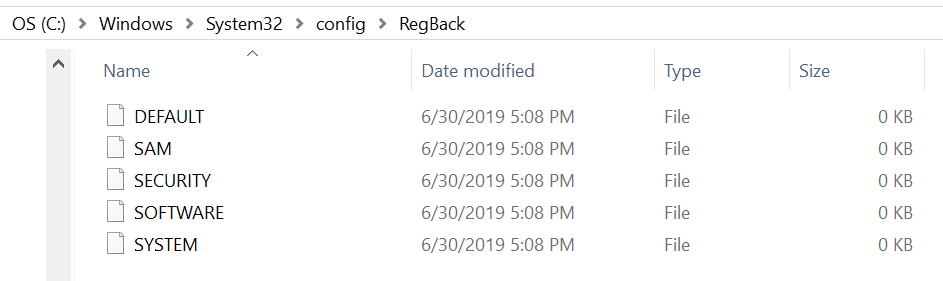
Резервное копирование Windows - важная функция специально для предприятий, которые не могу позволить себе потерять важные данные. Вы можете себе представить, как это изменение повлияет на крупные предприятия.
Многие люди хотят знать, почему Microsoft решила отключить эту функцию. Технический гигант стремится уменьшить размер диска, занимаемого Windows 10.
Вкратце, размер реестра составляет всего 50–100 МБ. Поэтому такая попытка вообще не выглядит осуществимой.
Не рискуйте потерять свои данные. Установите одно из этих решений для резервного копирования данных прямо сейчас.
Как включить резервное копирование реестра в Windows 10
Не волнуйтесь, есть быстрое решение. Согласно Microsoft, вы все еще можете включить функцию восстановления системы в Windows.
Вам необходимо изменить значение ключа реестра, чтобы включить эту функцию.
- Тип regedit.exe в меню "Пуск". Вы увидите список результатов, нажмите Редактор реестра вариант.
- Теперь ищите Менеджер конфигурации ключ, перейдя к HKLMSystemCurrentControlSetControlSession ManagerConfiguration Manager
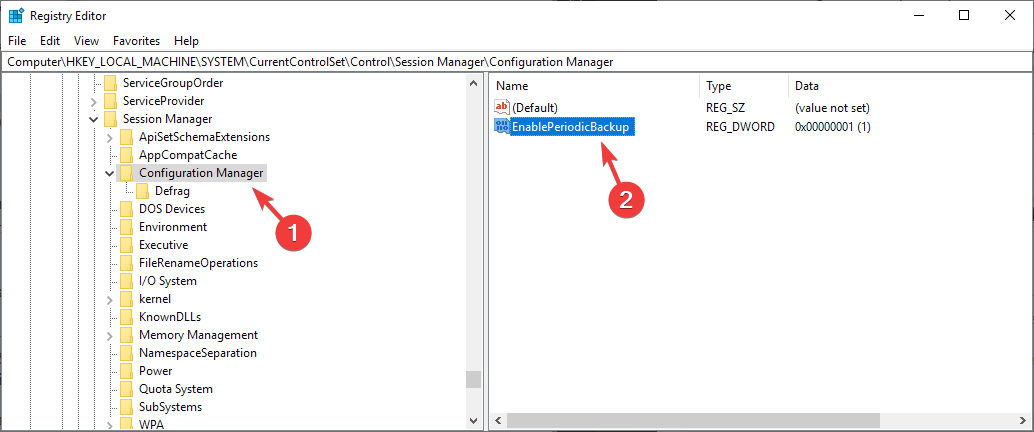
- Выбирать Менеджер конфигурации и щелкните его правой кнопкой мыши. Создайте новую запись, выбрав Новое >> Dword (32-бит) Именованное значение EnablePeriodicBackup.
- После создания нового значения измените его значение по умолчанию к 1.
- Наконец, перезапустите систему, чтобы активировать новые изменения.
Однако вы должны иметь в виду, что предстоящее обновление функции может снова отключить эту функцию. Следовательно, вам нужно повторять весь процесс после каждого обновления.
Многие думают, что Microsoft не должна им лгать
Многим пользователям Windows подход Microsoft совершенно не понравился. В соответствии с Реддиторы, Microsoft должна должным образом уведомить своих пользователей о том, что процесс восстановления системы теперь отключен по умолчанию.
Меня не волнует, как часто эта функция могла использоваться, ребята, умышленный отказ, подобный этому со стороны Microsoft, просто непростителен. Если они захотят отключить его и сообщить об этом конечному пользователю, тогда хорошо, но не лгите им и пусть они думают, что резервное копирование происходит нормально, хотя на самом деле оно ничего не дало!
Другие обеспокоены тем фактом, что настройка реестра может оказаться неприемлемым решением.
СВЯЗАННЫЕ СТАТЬИ, КОТОРЫЕ НЕОБХОДИМО ВЫБРАТЬ:
- Запретить доступ к инструментам редактирования реестра в Windows 10 [ПРОСТОЕ РУКОВОДСТВО]
- 11 лучших очистителей реестра для Windows 10 в 2019 году